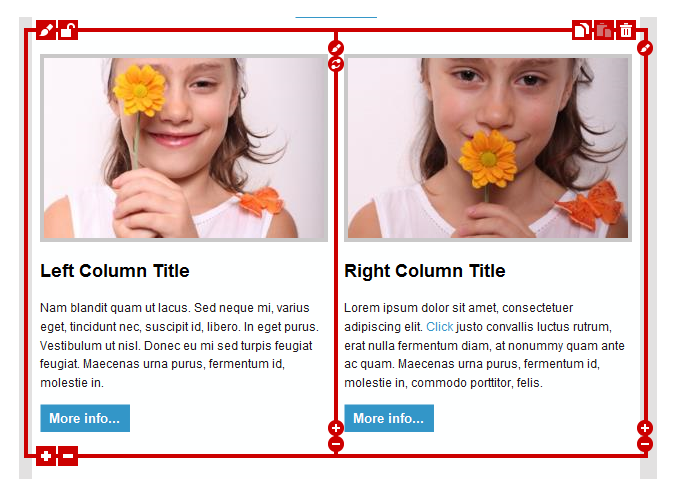Nous avons recueilli une série de questions fréquemment posées pour vous aider à profiter au maximum de notre logiciel. Pour tout renseignement complémentaire s’il vous plaît contactez-nous.
INSTALLATION ET LICENCE
Est-ce que la licence de MailStyler est de durée de vie?
Bien sûr; une fois que vous télécharger le logiciel, vous pouvez l’utiliser pour toujours. Si vous choisissez la version Pro, le paiement est unique sans aucun type de frais supplémentaires. Toutes les informations sur le contrat de licence sont trouvé ici.
Comment puis-je désinstaller MailStyler?
Il est très facile. S’il vous plaît suivez toutes les instructions ici.
COMPOSITION DE L’EMAIL
Comment créer une newsletter?
MailStyler est entièrement basé sur le glisser-déposer. Pour commencer à créer votre e-mail il vous suffit de choisir un type d’élément dans le menu « Blocs », puis sélectionner le bloc individuel que vous préférez, le faire glisser sur la page et le déposer avec un seul mouvement de la souris (cliquer, glisser et relâcher). C’est vraiment aussi simple que cela: en moins d’une minute, vous serez parfaitement à l’aise.
Notez que l’architecture de chaque newsletter sur MailStyler est basée sur des blocs et des cellules. Un bloc est un type d’élément structurel comme un body, un pied de page ou un en-tête: nous en fournissons plusieurs types avec un design différent (une ou plusieurs colonnes, seul texte, avec des images, etc). Une cellule, au contraire, est une partie du bloc lui-même – une colonne ou une ligne. Donc dans l’image suivante,
Notez que l’architecture de chaque newsletter sur MailStyler est basée sur des blocs et des cellules. Un bloc est un type d’élément structurel comme un body, un pied de page ou un en-tête: nous en fournissons plusieurs types avec un design différent (une ou plusieurs colonnes, seul texte, avec des images, etc). Une cellule, au contraire, est une partie du bloc lui-même – une colonne ou une ligne. Donc dans l’image suivante,
l’ensemble est le bloc, tandis que les deux colonnes sont des cellules – et chaque contient à son tour une image, un titre, un texte et un bouton.
Pour une explication détaillée sur la façon d’utiliser le logiciel et créer votre propre newsletter à partir de zéro, s’il vous plaît se référer à la guide en ligne.
Puis-je modifier une seule cellule ou un seul élément de chaque bloc?
Oui. Il suffit d’y cliquer dessus, puis cliquer sur l’icône avec une petite brosse qui est sur le bord. Les autres icônes vous permettent de supprimer, copier et échanger de place un élément (lorsque cela est autorisé).
Puis-je changer de place deux ou plusieurs cellules?
Oui. Cliquez sur la petite icône avec deux flèches sur le bord entre les cellules. Répetez pour le faire avec plus de cellules.
Qu'est-ce que ce sont, les styles de MailStyler?
Notre équipe de designers a créé des styles par défaut pour vous donner une structure prête à l’emploi avec un équilibre chromatique précis.
Puis-je modifier les styles de ma newsletter?
Bien sûr. Le menu de droite est entièrement consacré à des styles: sélectionnez et appliquez celui que vous préférez à l’ensemble de l’email.
Puis-je personnaliser mes propres styles?
Oui: il vous suffit d’enregistrer un style avec un nom après l’avoir modifié.
Comment puis-je effacer un bloc ou une cellule?
Cliquez sur la petite icône avec une poubelle sur le bord de l’élément sélectionné. Si vous souhaitez restaurer l’élément supprimé, appuyez Ctrl+Z et annulez l’action.
Puis-je créer un modèle par défaut?
Oui: créez le modèle et enregistrez-le comme « par défaut » à l’aide de l’option relative fournie par le bouton « Enregistrer » dans le menu dessus.
TEXTE
Quand je tente de changer le style ou la dimension de police ou j'essai d'appliquer un effet de texte, je ne vois pas de changements dans l'email. Pourquoi?
Vous devez d’abord sélectionner la section de texte où vous souhaitez appliquer la modification.
IMAGES
Puis-je intégrer une image dans l'email?
Oui, en indiquant chaque image comme intégrée dans la boîte d’édition (de même pour les boutons). S’il vous plaît notez que sur IE8 les images plus grandes que 32 KB ne sont pas affichées.
Où sont mes images stockées?
Dans le système de cloud gratuit de MailStyler. Si vous souhaitez fair diversement, vous pouvez les exporter sous forme de fichiers locaux et les télécharger manuellement sur votre propre espace, en mettant à jour la balise « src » de chaque image.
APERÇU ET EXPORT
Comment puis-je obtenir un aperçu de mon email?
Il suffit de cliquer sur le bouton « Aperçu » en haut à droite et choisir de l’ouvrir dans un navigateur ou dans votre client de messagerie par défaut.
Comment exporter mon bulletin?
Une fois que vous avez composé votre email, cliquez sur le bouton « Exporter » en haut à droite. Vous pouvez enregistrer le modèle comme un .eml ou .html.
Une fois exporté, où puis-je utiliser le template?
Les newsletters créées avec MailStyler peuvent être utilisées sur tous les clients de messagerie (Thunderbird, Outlook…), les logiciels d’email marketing (SendBlaster, Atomic Mail…) et les services en ligne (MailChimp, VerticalResponse…). Nous vous garantissons une parfaite compatibilité avec toutes les plateformes.
AUTRE
Le code HTML est nécessaire pour concevoir un email avec MailStyler?
Absolument pas; vous n’avez pas besoin d’écrire une seule ligne de code avec MailStyler. Tout le processus de construction des templates est entièrement basé sur le drag & drop et l’édition directe.